在excel中,如果常常做數據表格的朋友,對條件格式肯定是很熟悉啦,其實就是對滿足一定條件的單元格,做出一個醒目的標志,可以是字體或者顏色等的上面的變化。其實這是excel中挺實用的一個技巧,我們可以來學習一下。
 excel
excel
一、Excel2007版本設置條件格式。
1、打開excel軟件,框選需要設置條件格式的單元格區域,將其進行框選即可。
2、選擇“開始”-“樣式”-“條件格式”-“突出顯示單元格規則”命令,在彈出的列表中選擇需要的命令。這里我們需要把總分在70分以下的突出顯示,所以選擇“小于”命令。
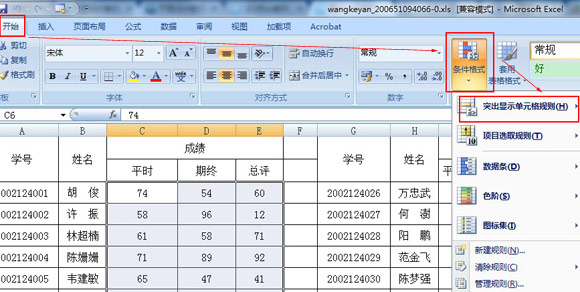 條件格式
條件格式
3、彈出“大于”對話框,在“為大于以下值的單元格設置格式”文本框中輸入70,如下圖所示:
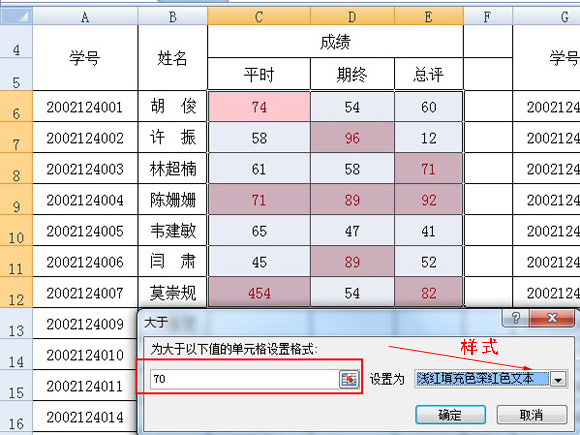 輸入數值
輸入數值
二、excel2003設置條件格式。
excel2003設置單元格格式的方式差不多,先打開excel2003,然后一樣先框選單元格,選擇之后點擊菜單欄里面的“格式–條件格式”即可彈出條件格式設置對話框。那么就可以對其進行相應的設置。如圖所示:
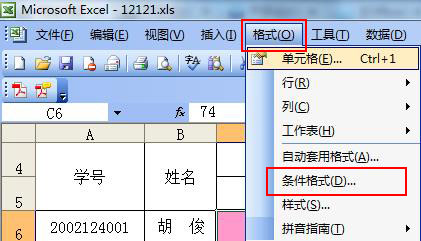 條件格式
條件格式
這就是設置條件格式的方法。其實在做數據表格時,適當的使用條件格式,是可以使一些數據表格更加的清晰明了的。如果你也會常用到excel的話,不妨學習一下。






